Så importerar du kontaktuppgifter från Microsoft
Excel

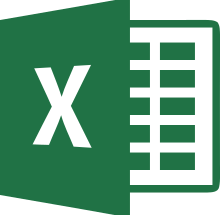 I
MultiMailer är det möjligt att importera data direkt från ett
Microsoft Excel-kalkylark. Tipset nedan visar hur du utför en
import av kontaktuppgifter från Excel till MultiMailer. I
MultiMailer är det möjligt att importera data direkt från ett
Microsoft Excel-kalkylark. Tipset nedan visar hur du utför en
import av kontaktuppgifter från Excel till MultiMailer.
Den här importfunktionen är bra att använda om det är mycket
kontaktuppgifter som ska läsas in till MultiMailers
mailinglista. Om det är lite kontaktuppgifter som ska hämtas
(t.ex endast e-postadresser) så
är det enklare att kopiera kontaktuppgifter via Windows Urklipp.
Se
denna sida för mer information.
|
Så här importerar du
kontaktuppgifter från Excel till MultiMailer: |
1. Starta MultiMailer (och stäng startrutan om den
visas).
2. Välj menyalternativet Arkiv - Import & Export -
Importera till mailing-lista.
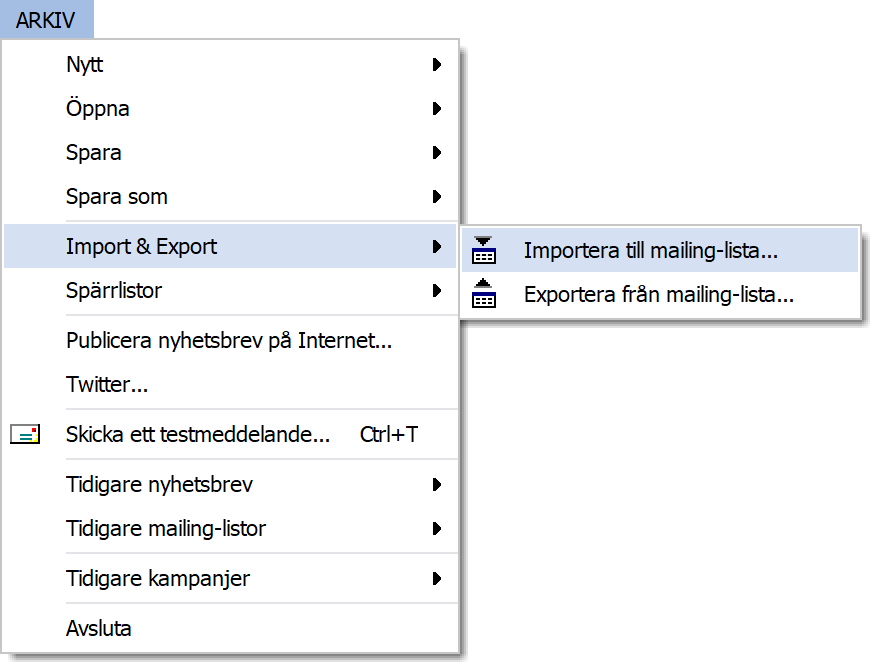
3. Välj alternativet "Importera från Microsoft
Excel"
i dialogrutan som visas och klicka på Nästa.
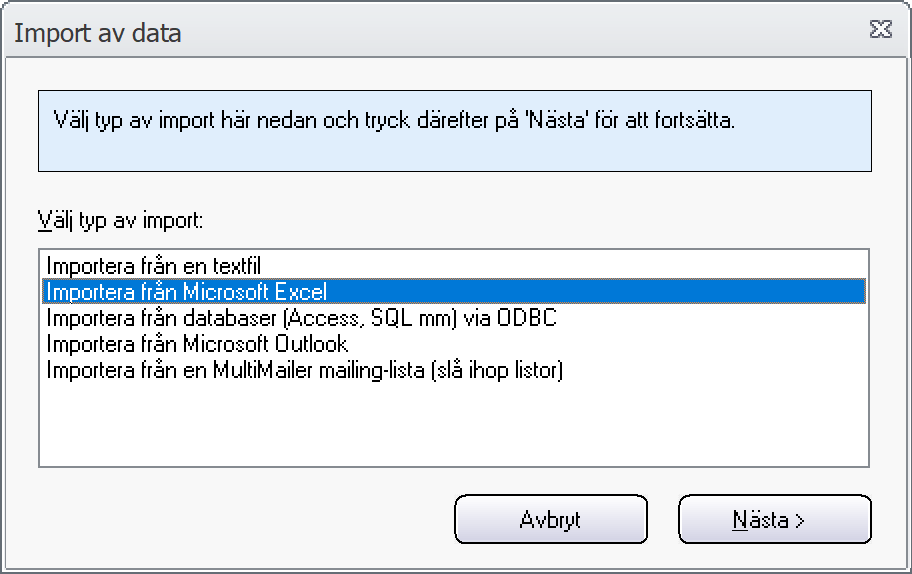
4. Välj en Excel-fil av typen .xls eller .xlsx
genom att klicka på knappen Välj fil.
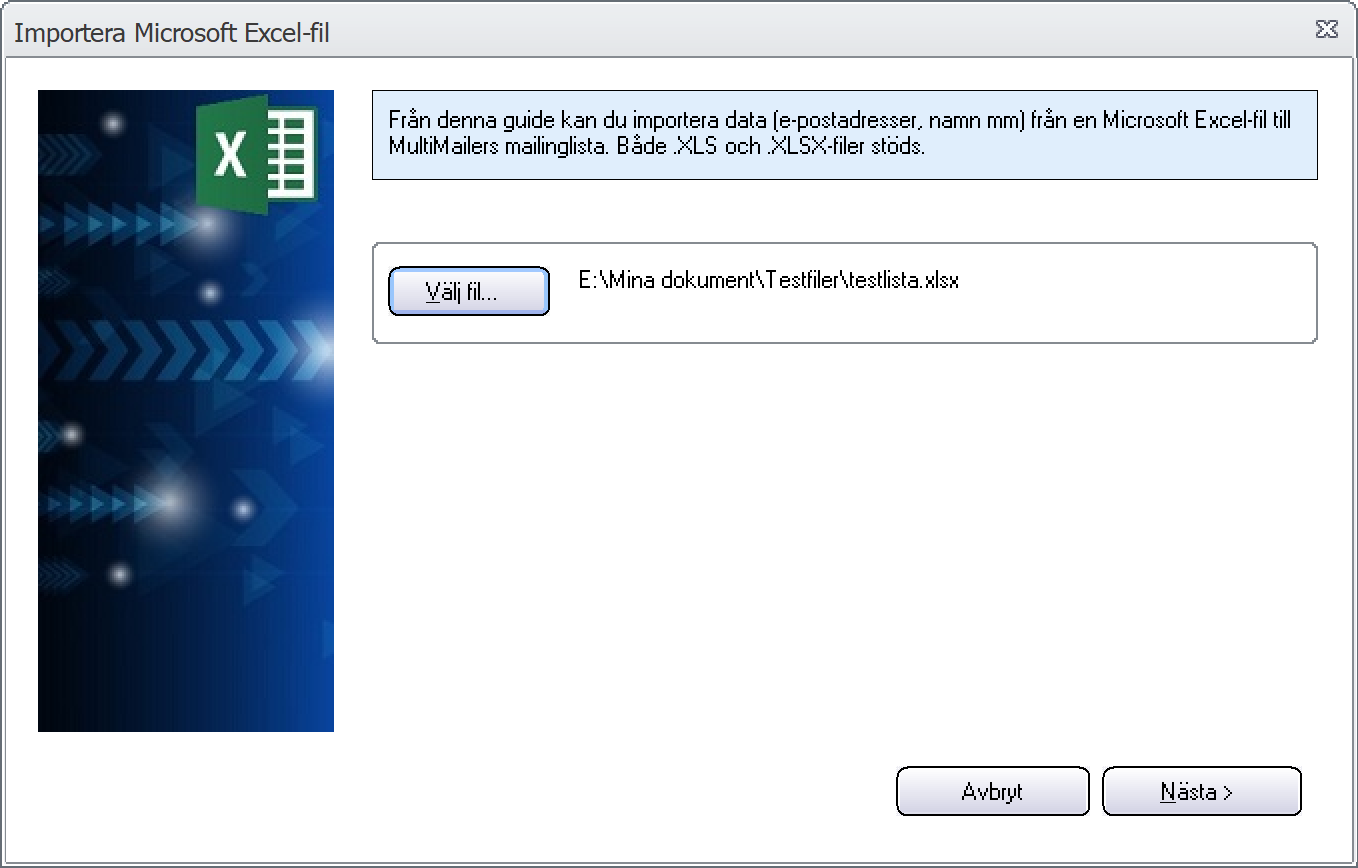
5. Klicka på Nästa.
6. Välj vilka fält / kolumner i Excel som ska importeras
till MultiMailer i
dialogrutan som visas nu. De vanligaste fälten matchas ihop
automatiskt, men ska ytterligare fält väljas kan du göra det
manuellt.
Vi förklarar på
denna sida
hur du gör det.
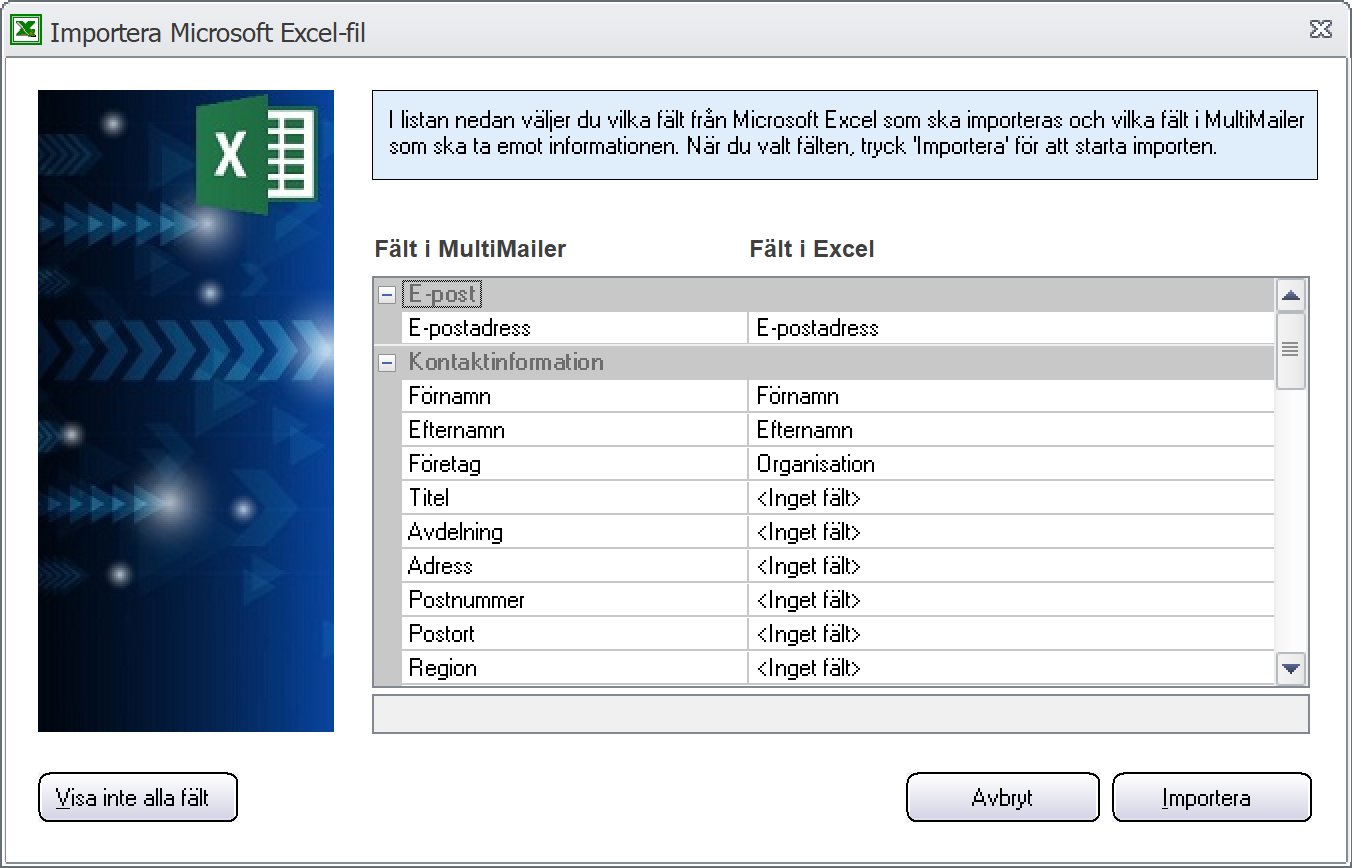
7. Klicka på Importera för att starta importen.
8. Nu läses all data in till MultiMailers mailinglista.
När importen är färdig visas en informationsruta som redovisar
antal poster som har importerats.
För att
importen ska ske smidigt måste data ligga på ett standardiserat
sätt i kalkylarket. Första raden ska innehålla fältrubriker och
första kolumnen ska innehålla första fältet. Exempel:
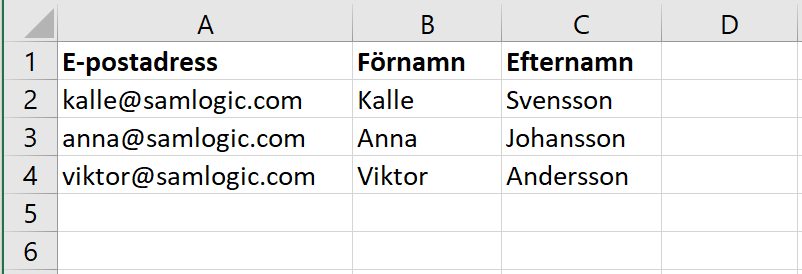
Excel-arket bör också vara så "rent" som möjligt och endast
innehålla data. Formateringar (färger, grafik mm) bör hållas på
ett minimum. Försök även att undvika Excel-ark med makron mm.
MultiMailer
kan importera både .XLS och .XLSX-filer. Formatet .XLS
förutsätter dock att du har Microsoft Excel installerad i
datorn. Mer information finns på
denna
sida, där vi även förklarar hur du kan snabba upp
importen, om du har många kontakter som ska importeras.
|
< Indexsida med fler tips
|
 |
MultiMailer-tips |
|
Gäller för:
 |
Standard |
 |
Professional |
 |
Enterprise |
 |
Cloud |
|
|